SQL Server 2008 R2安装指导
编辑时间:2019年11月26日 作者:保会通软件 浏览量:0次
SQL Server 2008 R2安装指导
安装注意事项:
1、目前最新版是SQL Server 2008 R2 SP1,建议使用最新版
2、在安装SQL 2008 R2之间请先将服务器名修改为:CwServer或者其他的名称,以便和其他计算机区别。
3、将服务器IP,修改规则如下:192.168.x.197,这个IP很少使用,做服务器IP最好。
4、一定要记住设置的数据库密码,并告知客户数据库管理员。
5、SQL Server 2008 R2企业版的序列号请从网上搜索。
一、 安装环境:
SQL Server 2008 R2有32位版本和64位版本,32位版本可以安装在WINDOWS XP及以上操32位和64位的操作系统上,如果服务器配置较高,内存大于4GB,建议使用64位的操作系统,并安装64位的SQL Server 2008 R2版本。
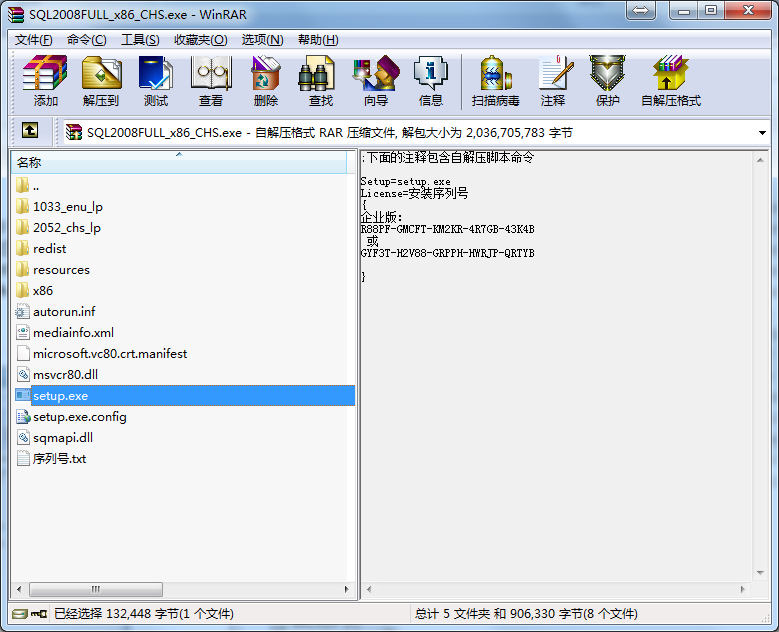
以下为64位完整企业版的安装程序,大小为3.2GB:
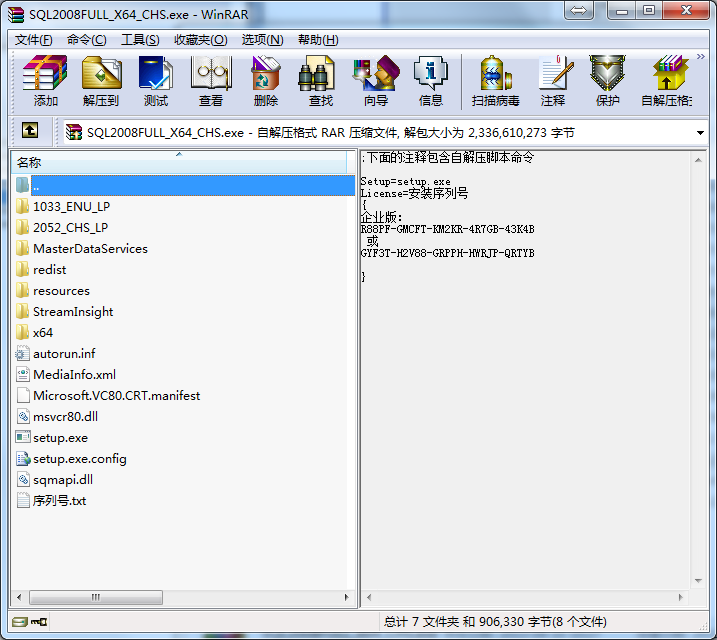
二、安装步骤:
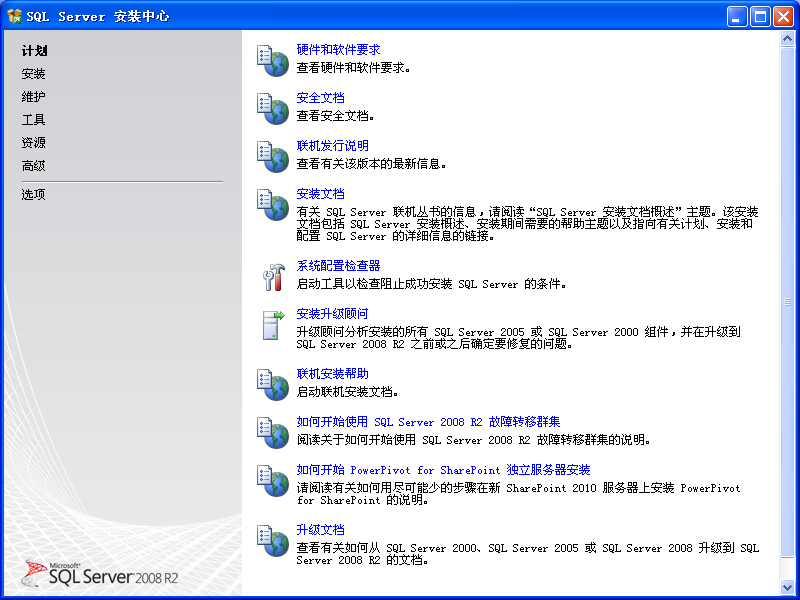
选择安装
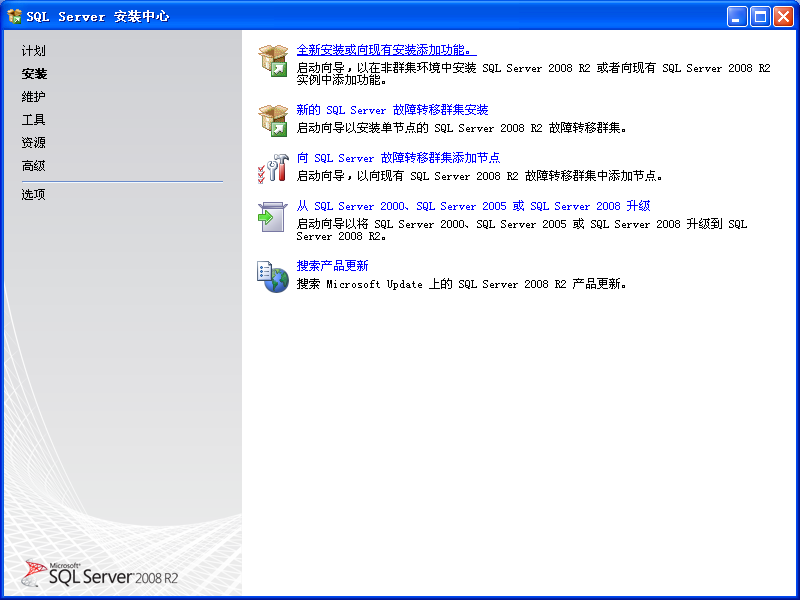
选择全新安装或向现有安装添加功能

点确定

输入 企业版序列号:R88PF-GMCFT-KM2KR-4R7GB-43K4B
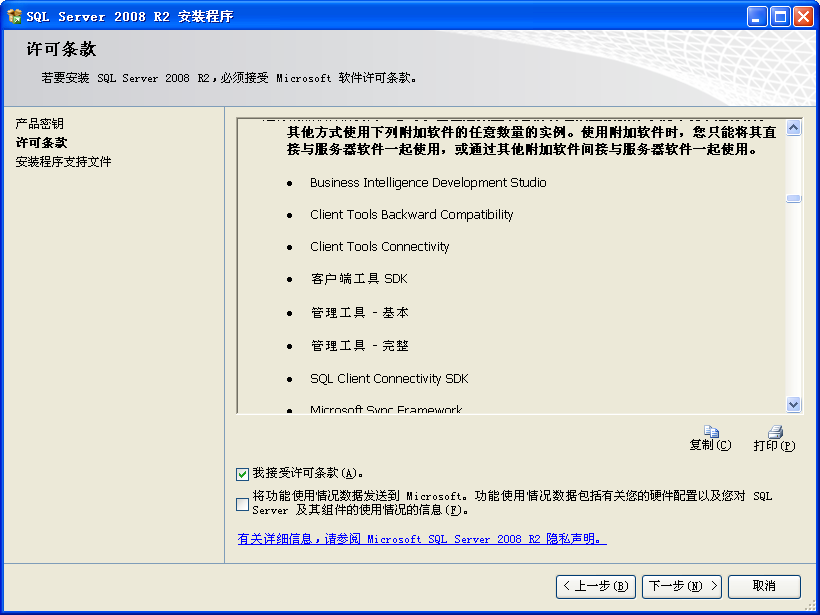
点我接受许可条款,点下一步
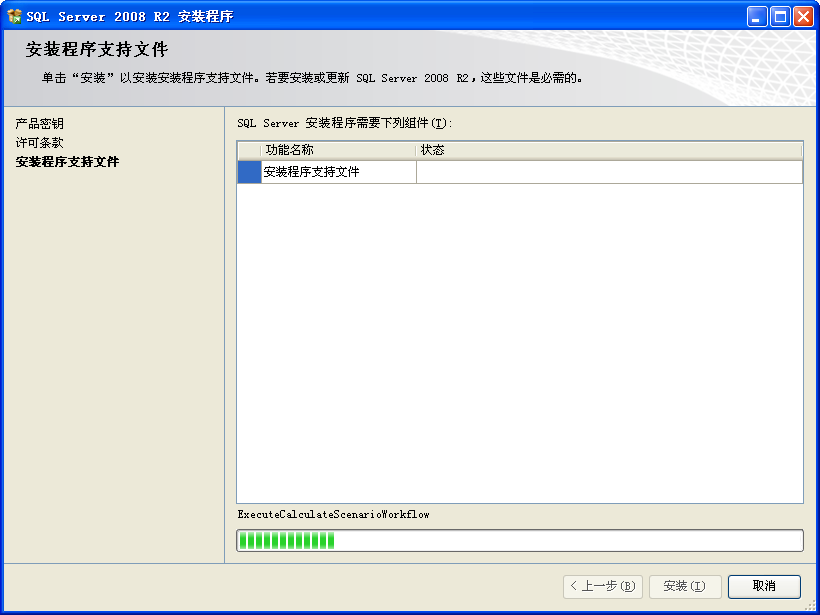
点安装,如果操作系统没有安装.net framet3.5 sp1 ,将会自动安装。
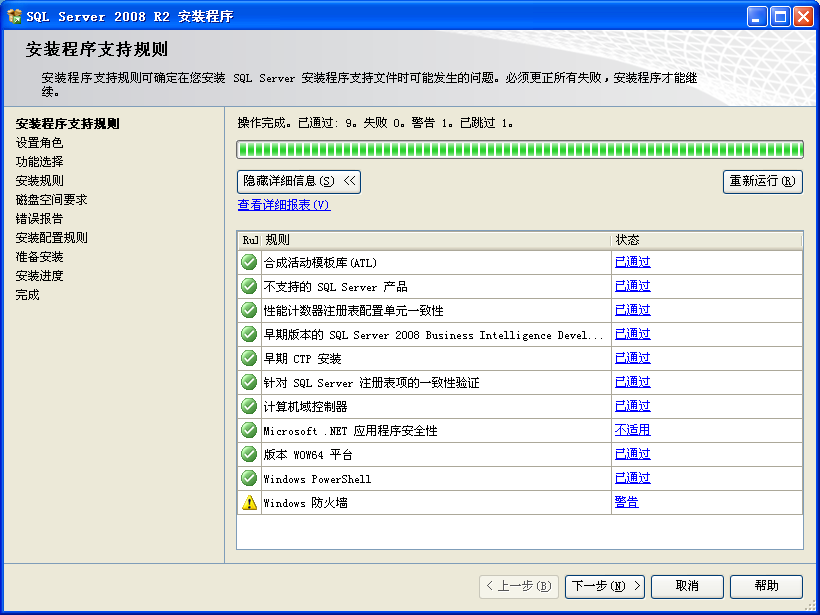
必备环境全部通过后,点下一步

选择SQL Server功能安装,点下一步
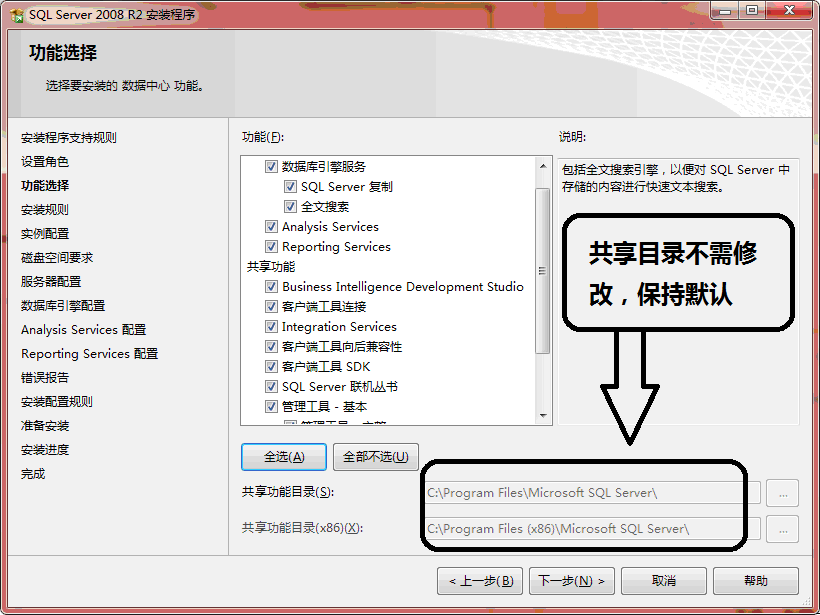
全选,下一步
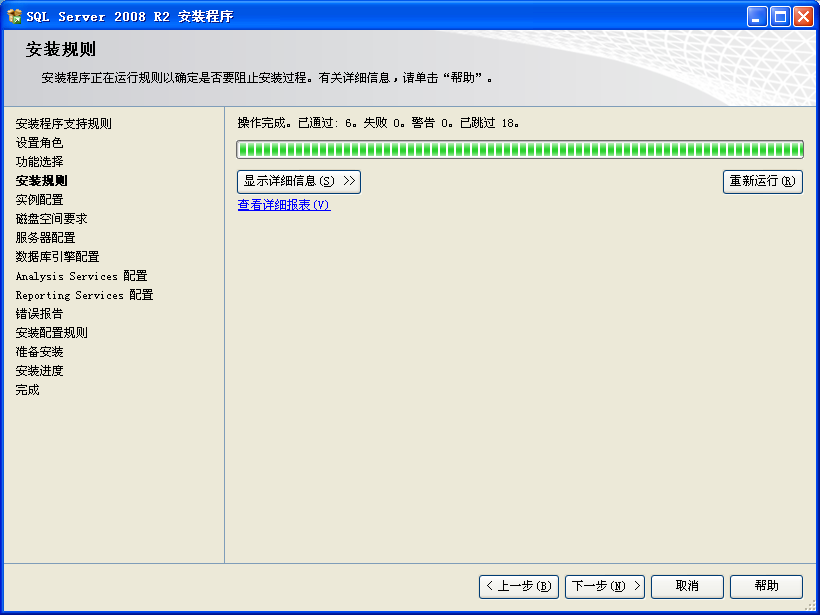
点下一步
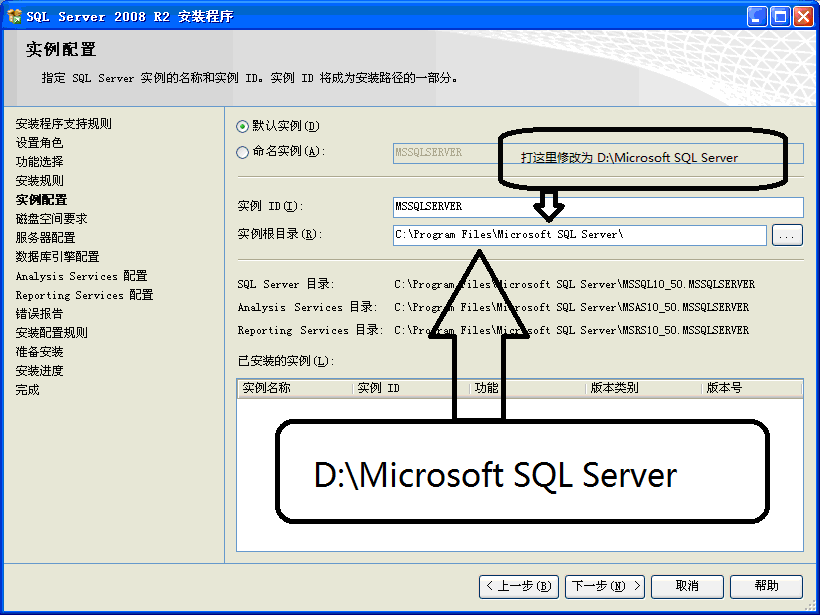
如果没有安装过其它版本的SQL Server,请选择默认实例,如果有安装过,则手工指定实例。如果一台电脑安装了多个实例的SQL Server,每个实例的端口是不一样的,当在软件中设置服务器连接地址时需要注意,例如:192.168.0.197,1433 、 192.168.0.197,1456 。
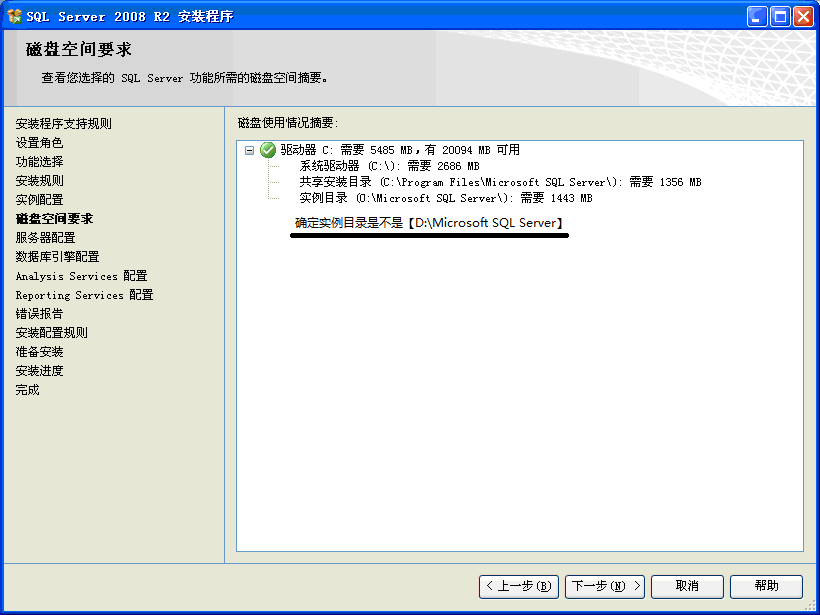
点下一步
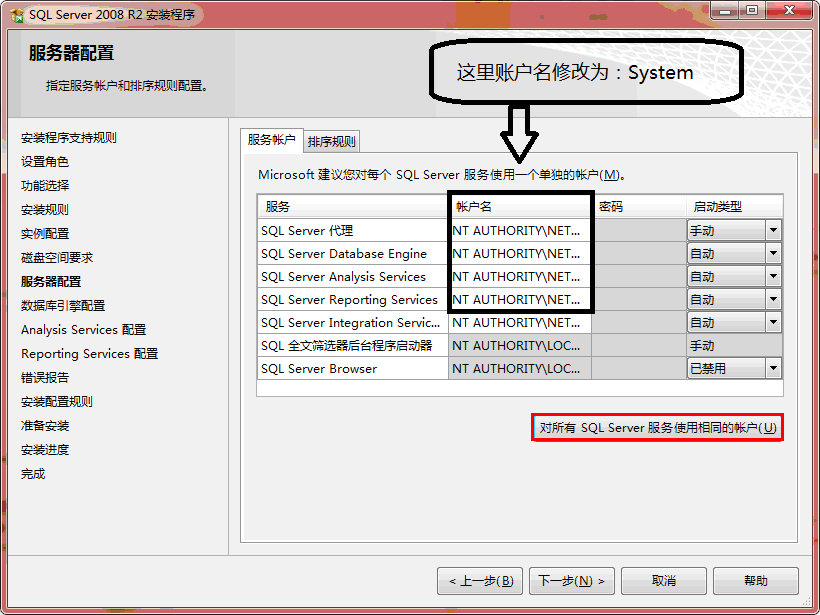
SQL Server 2008可以对不同服务指定不同帐户, 我们一般点“对所有 SQL Server服务使用相同帐户”,选择windows的Administrator 管理员帐户和密码。建议在安装SQL Server之前把WINDOWS的管理员密码设置好,安装完SQL Server之后不要修改管理员密码。否则可能导致SQL Server服务无法启动。
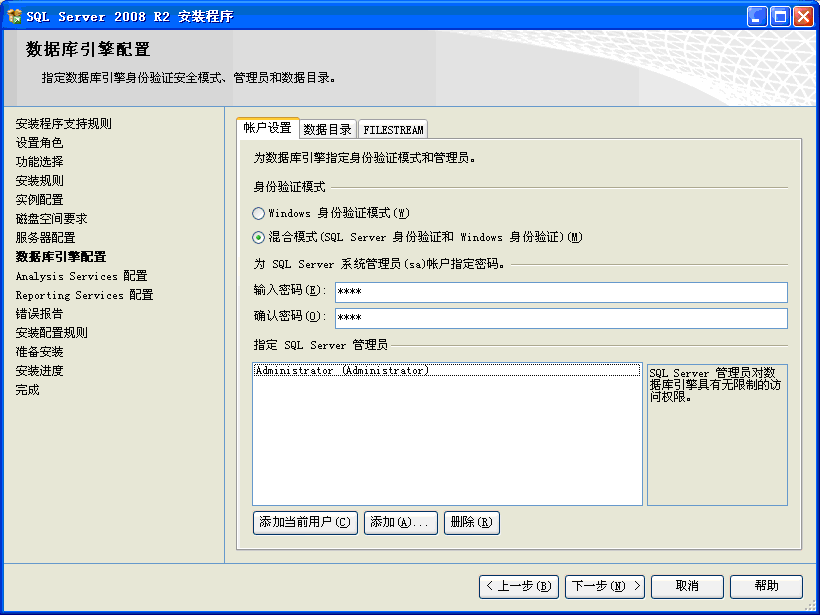
选择混合模式,然后设置sa的密码。并点 添加当前用户,然后点下一步。
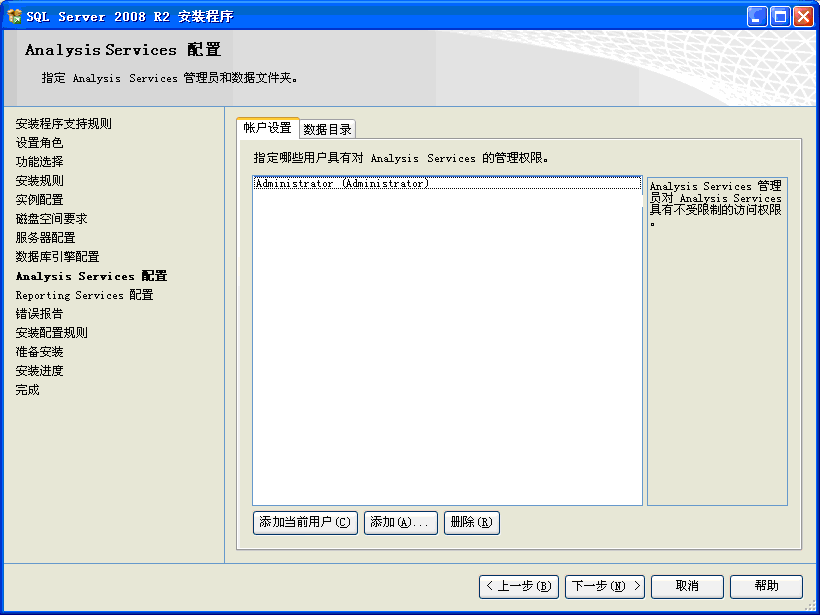
点添加当前用户,点下一步。

选择安装本机模式默认配置,点下一步。
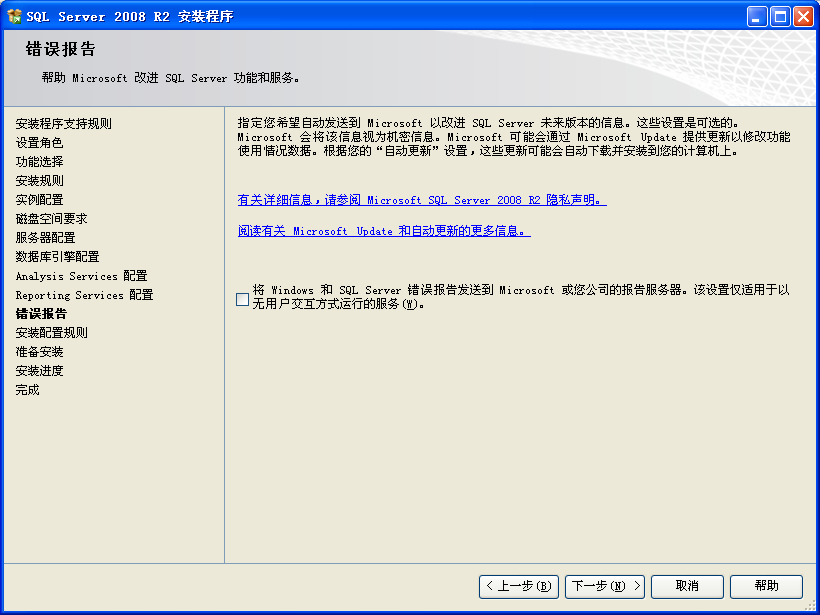
点下一步
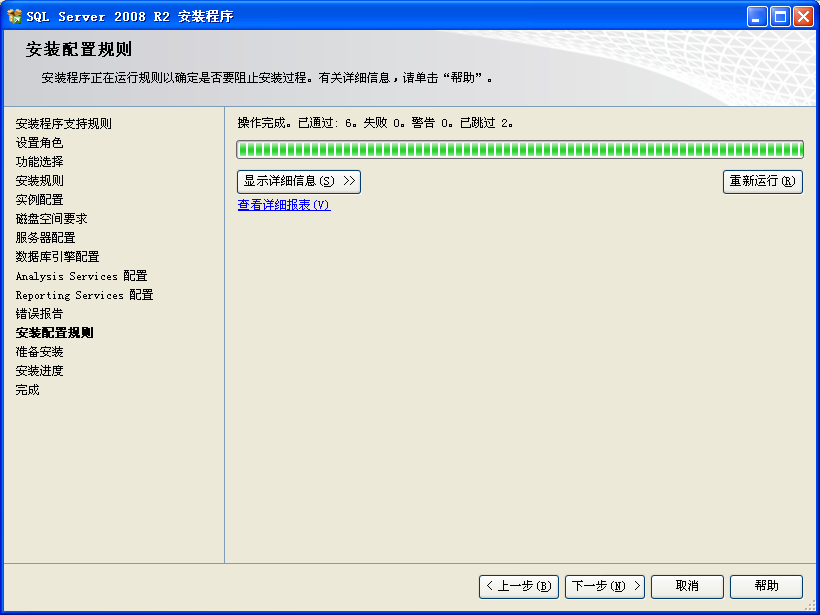
点下一步。
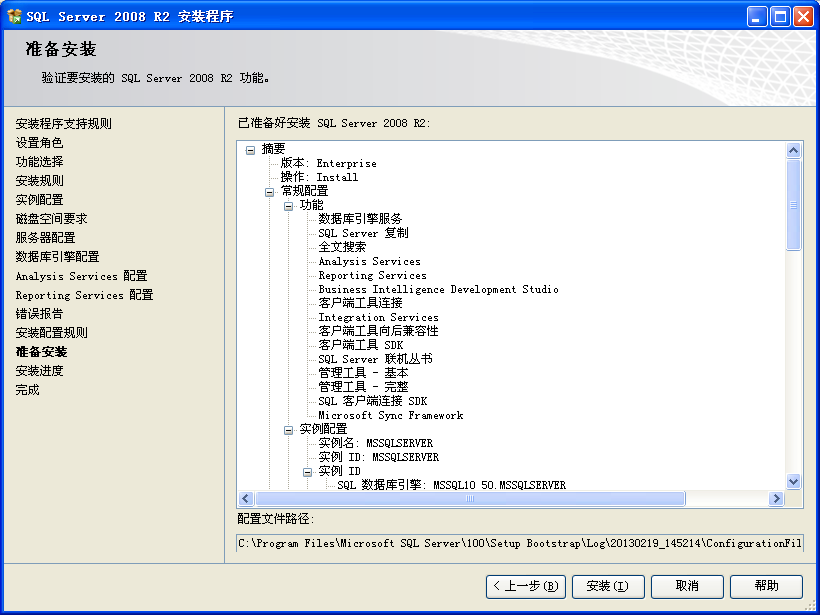
点安装
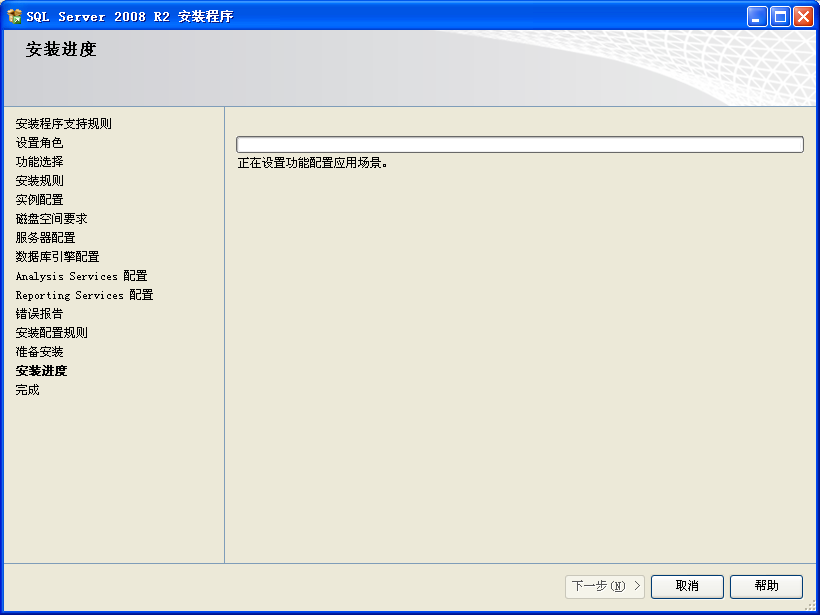
然后等待安装完成。
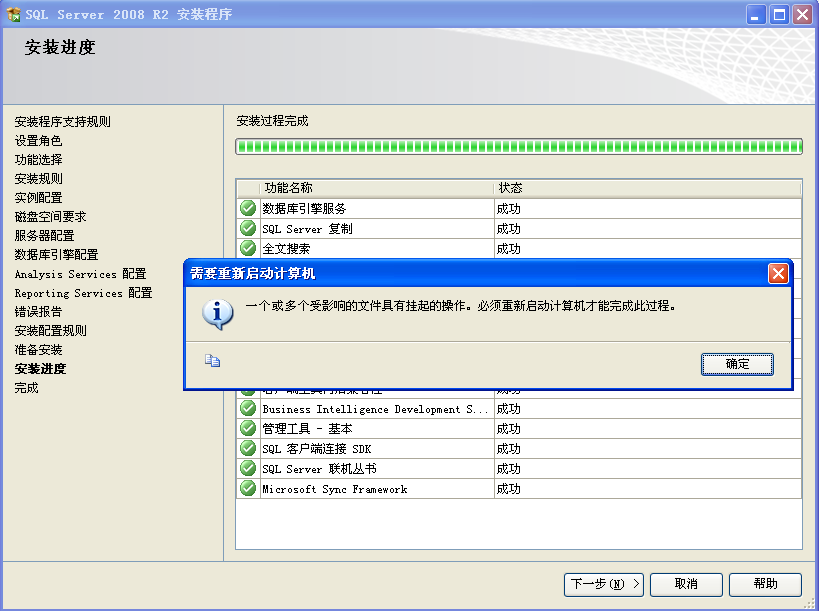

安装完成,点关闭即可。
三、 设置
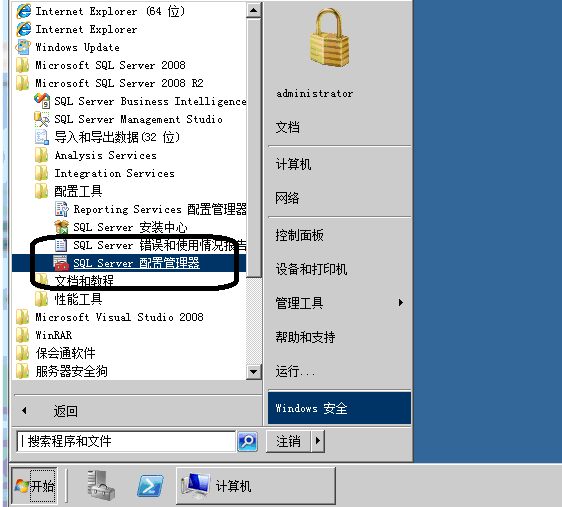
点SQL Server 配置管理器

在TCP/IP 上点鼠标右键,属性

设置IPALL 的端口,端口不要与原有SQL Server(如果有安装其它版本SQL Server)和其它应用程序的端口相同,以免发生冲突。
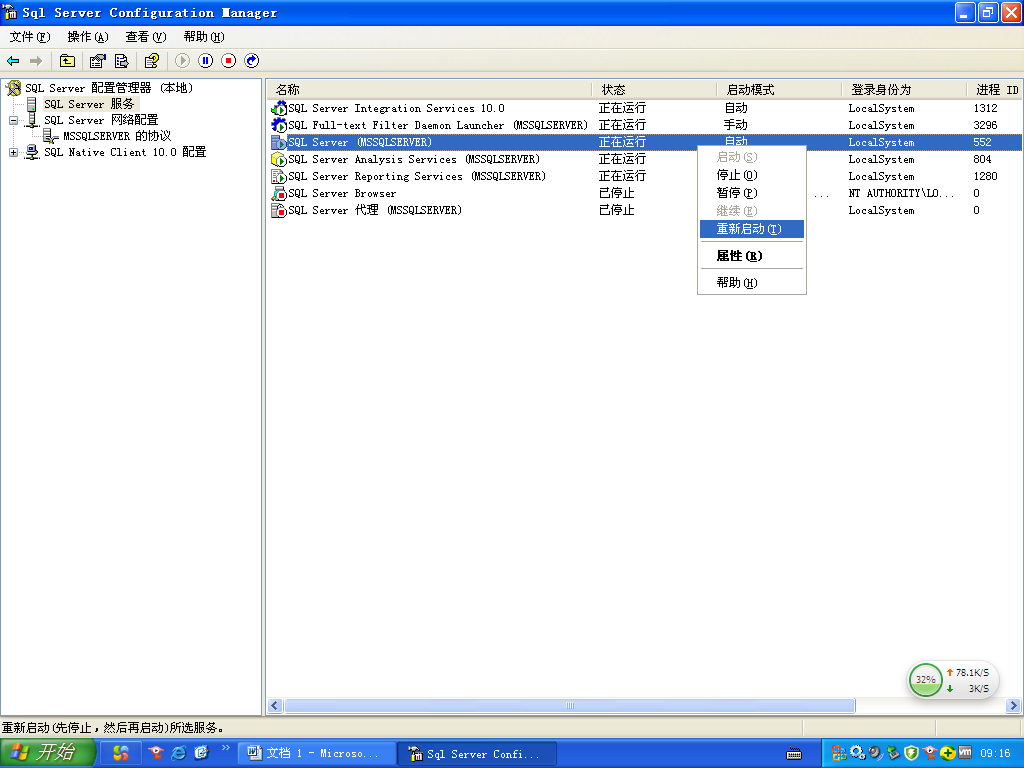
重启一下SQL Server服务才生效。
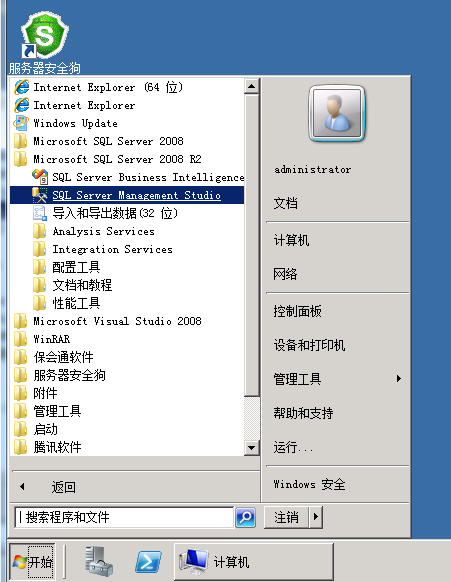
选择SQL Server Management Studio
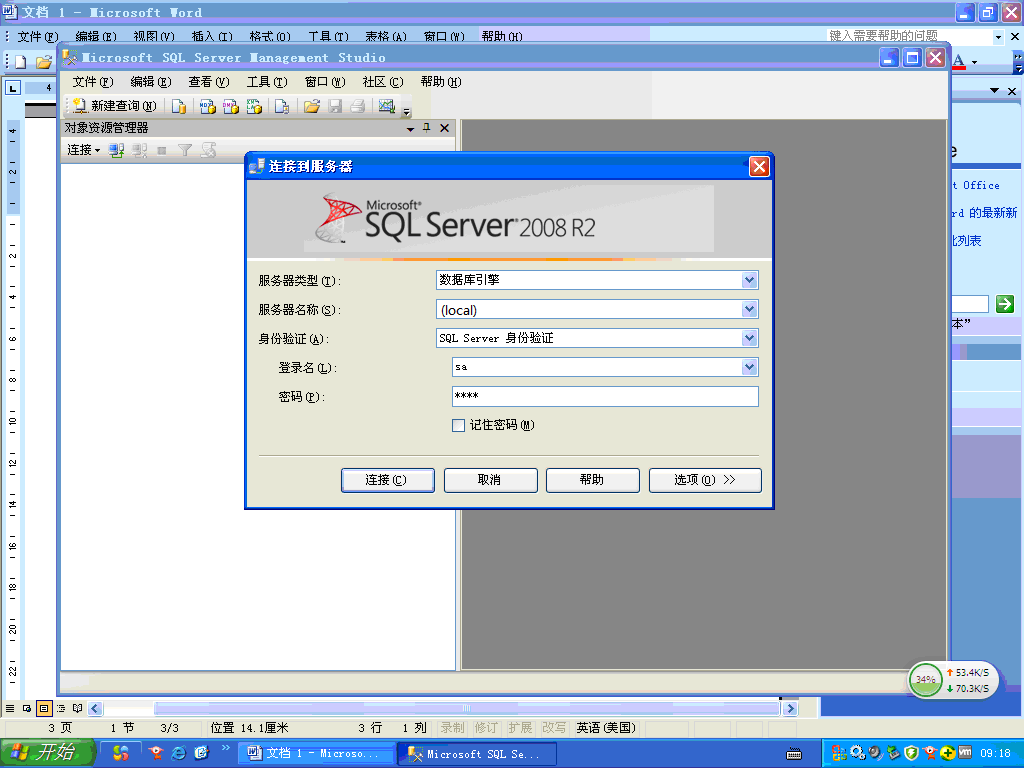
连接SQL Server,如下图:
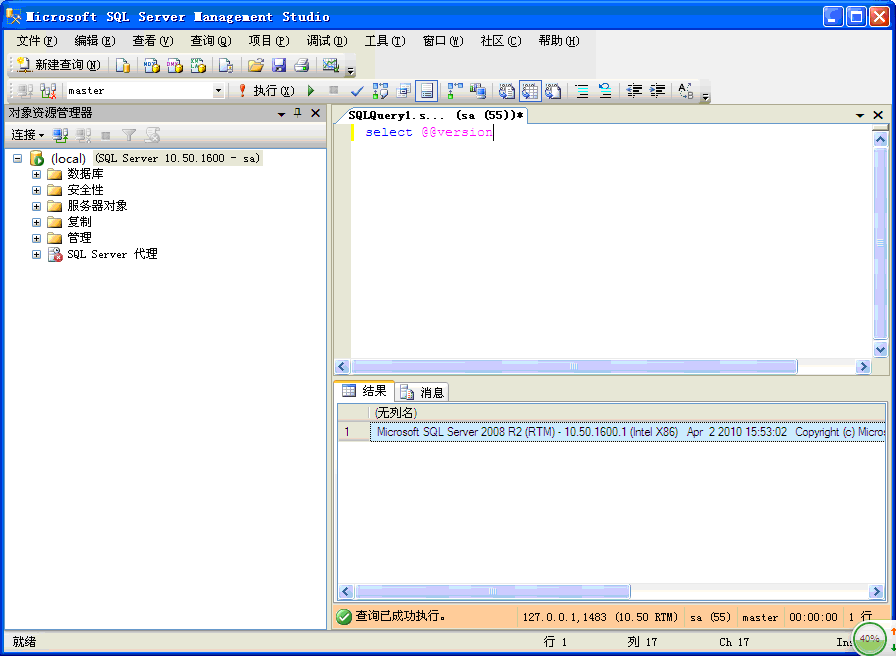
用IP地址加端口号,如:127.0.0.1,1433
可以正常连接到SQL Server 2008 R2 ,其它软件在连接到这个实例时,都要以IP地址加上端口号的方式连接(如果SQL Server的端口不是1433默认端口时)。
